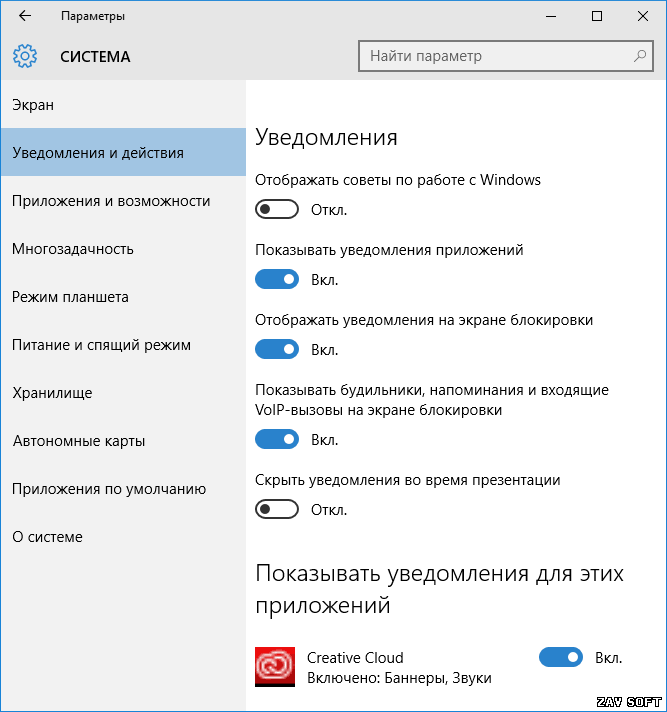В данном руководстве мы подробно и доступно расскажем, и даже покажем, Вам как отключить уведомления и сам модуль центра уведомлений в свежей операционной системе из Редмонда - Windows 10.
В новой версии ОС, Microsoft ввела много нового. Одним из новшеств оказался "Центр уведомлений", в котором отображаются все сообщения от классических программ и приложений из Магазина. Помимо этого, Вы можете найти в нём информацию об одиночных событиях в системе. Если есть особое желание, то Вы, конечно, можете выключить абсолютно все уведомления или даже сам "Центр уведомлений" как модуль операционной системы. Об этом и пойдёт речь ниже.
Итак, для начала выполним настройку "Центра уведомлений" так, чтобы лишние (или все) уведомления там не всплывали. Для этого откройте "Все параметры" (сочетание клавиш Win + I), перейдите в меню "Система" и далее на вкладку "Уведомления и действия".
Здесь Вы сможете отключить ненужные Вам уведомления и включить те, которые нужны. Отдельно можно управлять уведомлениями приложений, программ, напоминалок, будильников, кроме этого доступно отключение уведомлений каждого в отдельности приложения (для этого служит раздел "Показать уведомления для этих приложений").
Помимо данного способа, если Вам требуется просто избавится от всех уведомлений, можно кликнуть по иконке "Центра уведомлений" в трее (около часов) правой кнопкой мыши и, в появившемся контекстном меню, выбрать пункт "Включить режим "Не беспокоить".

Второй метод заключается в том, чтобы отключить уведомления при помощи редактора системного реестра. Делается это не сложно. Сначала запустите сам редактор реестра (сочетание клавиш Win + R и в строку ввести regedit, нажать "Ок"). Затем найдите раздел HKEY_CURRENT_USER\Software\Microsoft\Windows\CurrentVersion\PushNotifications, откройте его и в правой части редактора, при помощи правой кнопки мыши, создайте 32-ух битный параметр DWORD с именем ToastEnabled и значением "0" (ноль).
В завершение перезагрузите свой компьютер.
Теперь рассмотрим, как же отключить полностью модуль "Центр уведомлений". При этом исчезнет иконка в трее и доступ к нему полностью будет заблокирован.
Данную процедуру можно проделать двумя способами:
- При помощи редактора системного реестра;
- При помощи редактора локальной групповой политики (он доступен только в версиях Pro и Enterprise, пользователи Домашней редакции могут воспользоваться лишь редактором реестра).
Итак, откройте "Редактор реестра" (как это описано выше) и отыщите раздел HKEY_CURRENT_USER\Software\Policies\Microsoft\Windows\Explorer (если его у Вас нет, то создайте) и в нём создайте DWORD32 параметр с именем DisableNotificationCenter, задайте ему значение "1". В дальнейшем, если понадобится включить "Центр уведомлений", то или просто удалите данный параметр, или задайте ему значение "0".
Чтобы отключить "Центр уведомлений" через редактор локальной групповой политики откройте окно редактора (нажмите сочетание клавиш Win + R и введите в строку gpedit.msc, нажмите "Ок"). Далее перейдите в раздел "Конфигурация пользователя" - "Административные шаблоны" - "Меню "Пуск" и "Панель задач". В правой части окна два раза кликните по параметру "Удалить уведомления и значок центра уведомлений" и установите значение "Включено".
Для применения изменений перезагрузите ПК, "Центр уведомлений" должен пропасть из трея.
К месту будет сказать, что в этом же разделе редактора локальной групповой политики существует подраздел "Уведомления", где Вы можете настроить выдачу разных типов уведомлений и указать время работы функции "Не беспокоить" (в ночное время, например).